Come revocare le autorizzazioni di app di terze parti da Spotify

Servizio di musica online Spotify offre un'API che consente ad altri siti Web e applicazioni di accedere ai dati musicali e dei clienti. Questa può essere una funzione davvero interessante se la si utilizza per integrare la musica con altri strumenti, come Shazam o Sonos. Ma, quando hai finito con qualsiasi cosa tu stia facendo, probabilmente è una buona idea limitare l'accesso solo alle app essenziali. Ecco come lo fai.
CORRELATO: Come rimuovere le app Facebook di terzi dal tuo account
Su un laptop o un computer desktop, vai su Spotify.com. Se non hai ancora effettuato l'accesso, vai avanti e fai clic su "Accedi" nell'angolo in alto a destra, quindi inserisci le tue credenziali. Non importa se utilizzi un account email standard o una connessione Facebook per accedere.
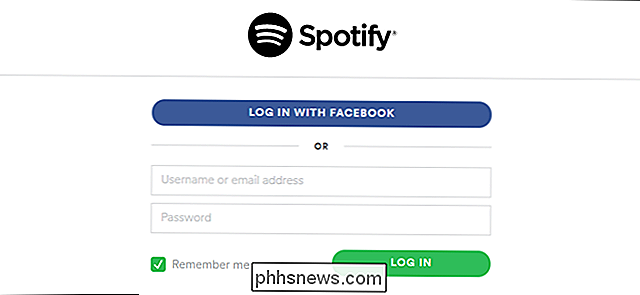
Dopo aver effettuato l'accesso, visualizzerai la pagina delle informazioni dell'account principale. Fai clic sul link "App" vicino alla parte inferiore della colonna di sinistra.
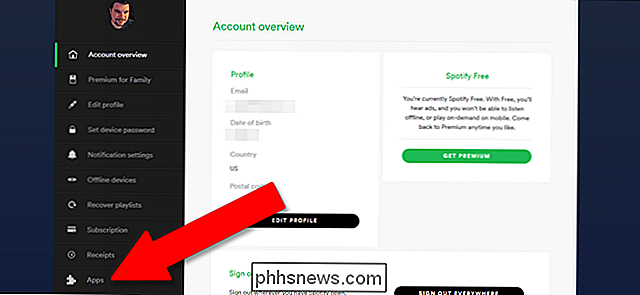
La pagina "Applicazioni approvate" mostra un elenco di tutte le applicazioni con cui hai concesso le autorizzazioni Spotify con cui interagire. Se desideri rimuovere le autorizzazioni di un'app, fai clic sul pulsante "Revoca accesso" a destra dell'app. In seguito, l'app non avrà più accesso ai dati di Spotify.
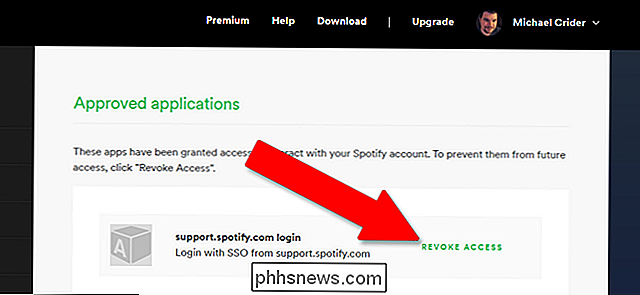
C'è una cosa da tenere a mente, però. Revocare l'accesso di un'app di terze parti al tuo account Spotify non fa altro che interrompere la raccolta di nuove informazioni da quel punto in avanti. Ciò non significa che l'app eliminerà i dati già raccolti, e in effetti è probabilmente meglio presumere che non sia così. Elimina il tuo account con quella app di terze parti, se possibile, per una maggiore sicurezza.
Credito immagine: Michael Podger

Come condividere l'accesso al tuo sistema di sicurezza Abode con altri membri della famiglia
Mentre puoi invitare altri utenti a condividere l'accesso al sistema di sicurezza Abode della tua casa durante il processo di installazione iniziale, ecco come accedere quella schermata se desideri invitare qualcun altro. Ci sono due modi per farlo: nell'app mobile Abode sul tuo smartphone o dall'interfaccia web sul browser web del tuo computer.

Come gestire il telefono Android di tuo figlio con Google Family Link
Se sei genitore di un bambino piccolo e vorresti un modo per tenerli al sicuro quando usano il loro telefono, Google Family Link potrebbe essere l'opzione che stavi cercando. È un modo per fornire a un bambino uno smartphone pienamente capace che puoi può controllare. Se hai mai provato a configurare un account Google per un bambino in precedenza, probabilmente sai già che Google ha un severo requisito di età di 13 anni.



